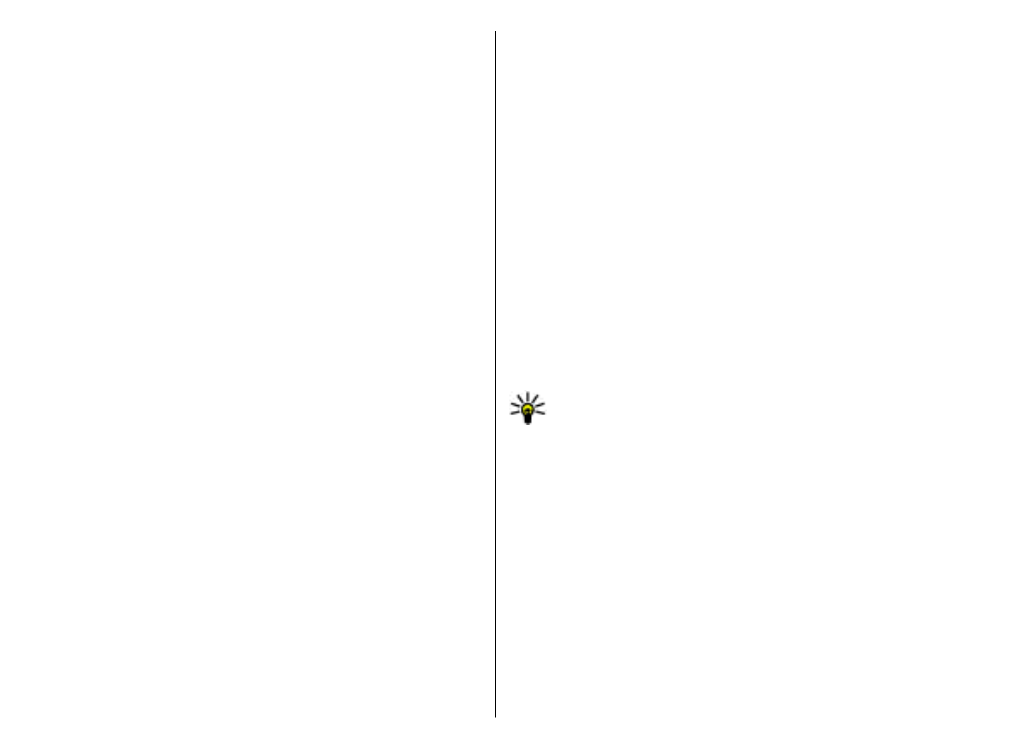
, η καταχώριση του ηµερολογίου
εµφανίζεται στους άλλους που έχουν πρόσβαση για
προβολή του ηµερολογίου µέσω σύνδεσης. Εάν
επιλέξετε
Κανένας
, η καταχώριση του ηµερολογίου
δεν αντιγράφεται στον υπολογιστή σας κατά το
συγχρονισµό.
Συµβουλή: Βεβαιωθείτε ότι έχετε επιλέξει τη
σωστή πόλη στην εφαρµογή του ρολογιού, γιατί οι
προγραµµατισµένες καταχωρίσεις ηµερολογίου
ενδέχεται να αλλάξουν όταν αλλάξει η τρέχουσα
πόλη και βρίσκεται σε άλλη ζώνη ώρας.
Για να επεξεργαστείτε µια υπάρχουσα καταχώριση,
µεταβείτε στην καταχώριση και επιλέξτε
Επιλογές
>
Άνοιγµα
. Επεξεργαστείτε τα στοιχεία στα διάφορα
πεδία.
Για να διαγράψετε µια καταχώριση ηµερολογίου,
επιλέξτε
Επιλογές
>
∆ιαγραφή
και επιλέξτε
Πριν από
για να διαγράψετε όλες τις καταχωρίσεις πριν από την
επιλεγµένη ηµεροµηνία ή
Όλες οι καταχωρίσεις
για να
διαγράψετε όλες τις καταχωρίσεις ηµερολογίου από τη
συσκευή.
51
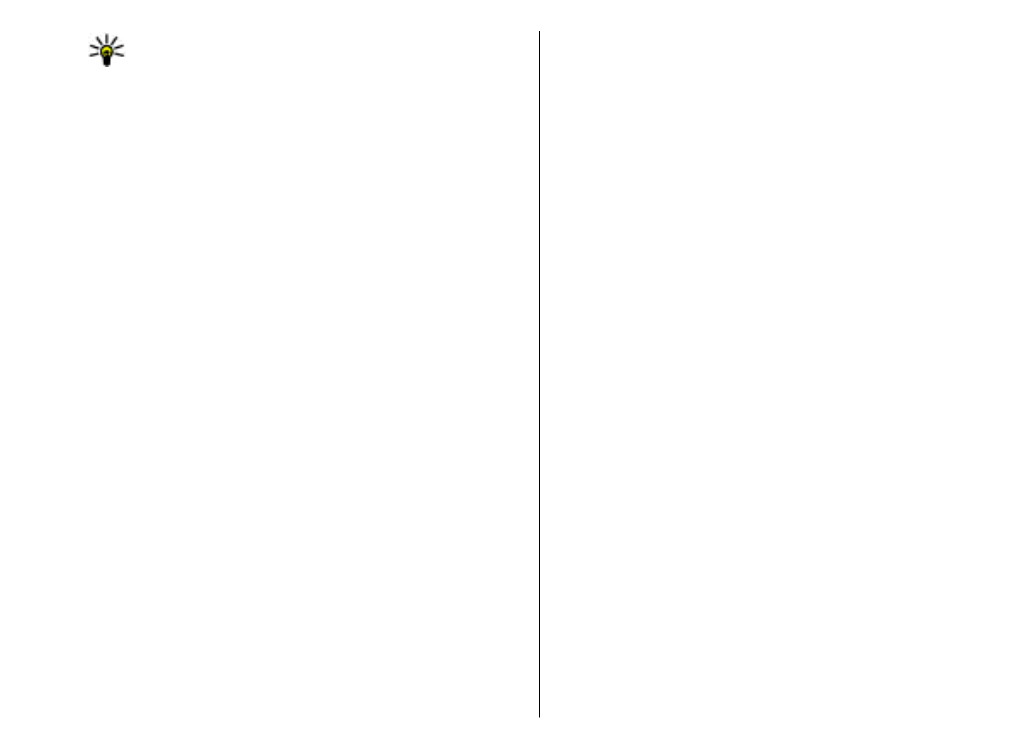
Συµβουλή: Όταν επεξεργάζεστε ή διαγράφετε µια
επαναλαµβανόµενη καταχώριση, επιλέξτε µε
ποιον τρόπο θέλετε να εφαρµοστεί η αλλαγή. Εάν
επιλέξετε
Όλες οι κατα- χωρίσεις του
ηµερολογίου διαγράφηκαν
, διαγράφονται όλες
οι επαναλαµβανόµενες καταχωρίσεις. Εάν
επιλέξετε
∆ιαγραφή καταχώρ.
, διαγράφεται
µόνο η τρέχουσα καταχώριση.
Για να στείλετε µια καταχώριση ηµερολογίου σε συµβατή
συσκευή, επιλέξτε
Επιλογές
>
Αποστολή
>
Με
σύντοµο µήνυµα
,
Μέσω multimedia
,
Μέσω e-mail
,
Μέσω Bluetooth
ή
Μέσω υπέρυθρων
. Αν η άλλη
συσκευή δεν είναι συµβατή µε τη ρύθµιση Coordinated
Universal Time (UTC), οι πληροφορίες ώρας των
καταχωρίσεων ηµερολογίου που λαµβάνετε ενδέχεται να
µην εµφανίζονται σωστά.
Για να προσθέσετε µια καταχώριση ηµερολογίου που
έχετε λάβει στο ηµερολόγιο, ανοίξτε το συνηµµένο της
καταχώρισης ηµερολογίου και επιλέξτε
Επιλογές
>
Αποθήκ. στο Ηµ/γιο
.
Για να απαντήσετε σε µια καταχώριση ηµερολογίου που
λάβατε, επιλέξτε
Αποδοχή
,
Εκκρεµεί
ή
Απόρριψη
, αν
υπάρχει. Αν αποδεχτείτε την καταχώριση ή την
επισηµάνετε για αναµονή, η καταχώριση προστίθεται
στο ηµερολόγιο. Μπορείτε να στείλετε απάντηση στον
αποστολέα της καταχώρισης ηµερολογίου µέσω e-mail.
Επιλέξτε
Ναι
και το µήνυµα αποθηκεύεται στο φάκελο
εξερχόµενων µέχρι να σταλεί.
∆ηµιουργία καταχώρισης
σύσκεψης
1. Μεταβείτε σε µια ηµεροµηνία και επιλέξτε
Επιλογές
>
Νέα καταχώριση
>
Σύσκεψη
.
2. Πληκτρολογήστε το θέµα, τη θέση, την ώρα έναρξης
και λήξης και την ηµεροµηνία έναρξης και λήξης, αν
χρειάζεται.
3. Για να ρυθµίσετε ειδοποίηση για τη σύσκεψη,
επιλέξτε
Ειδοποίηση
>
Ενεργοπ.
. Πληκτρολογήστε
την ώρα ειδοποίησης και την ηµεροµηνία .
4. Επιλέξτε αν η σύσκεψη θα επαναληφθεί.
5. Ορίστε τη ρύθµιση για την καταχώριση κατά τον
συγχρονισµό στο πεδίο
Συγχρονισµός
. Επιλέξτε
Προσωπικός
για να αποκρύψετε την καταχώριση
από τρίτους όταν το ηµερολόγιο είναι διαθέσιµο µε
σύνδεση,
∆ηµόσιος
για να προβάλετε την
καταχώριση σε τρίτους όταν το ηµερολόγιο είναι
διαθέσιµο µε σύνδεση ή
Κανένας
για να εµποδίσετε
την αντιγραφή της καταχώρισης στον υπολογιστή
σας κατά τον συγχρονισµό.
Καταχωρίσεις υποχρεώσεων
Μπορείτε να δηµιουργήσετε και να τηρήσετε µια εργασία
ή µία λίστα εργασιών που πρέπει να εκτελεστούν µέχρι
µια συγκεκριµένη ηµέρα. Σε κάθε εργασία µπορεί να
ανατεθεί µία προθεσµία και µία ειδοποίηση.